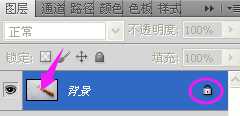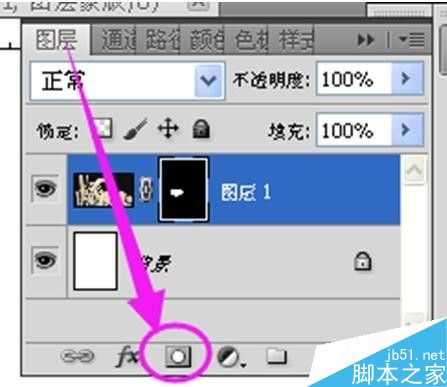DDR爱好者之家 Design By 杰米
PS去除背景,污点等图片不需要元素;图片添加,或替换好看的区域到目标图片中,这些都是图片处理常用到的功能,这里主要给各位介绍下着两个功能,希望能对大家有所帮助。
产品抠图
1、打开图片后先进行色阶的调整,让亮度合适可使用;
2、打开要抠图的图片,双击图层小图标解除图层锁定;(即双击后右边的锁会不见)
3、用画笔工具沿产品边缘线扣除产品形状;(主要通过多练习达到较好的效果)
4、选择形状选择工具——选中路径——右键建立选区——删除产品外的其他元素。
A、选中要剪切的图层,点选建立剪切蒙版按钮;
B、选择——反向(快捷键 Ctrl+Shift+I)——Delete
替换图片元素
1、如下截图把橙色柄换成蓝色的
2、前期抠图类的处理按上步做抠图处理
3、调整两把刀的大小一致大小——继续扣除蓝色刀片和橙色刀柄
4、移动手柄和刀片至合适
5、复制刀片颜色补充空缺,区域
以上就是PS抠图和合并图片两个功能介绍,是不是很简单啊,大家学会了吗?希望这篇文章能对大家有所帮助!
DDR爱好者之家 Design By 杰米
广告合作:本站广告合作请联系QQ:858582 申请时备注:广告合作(否则不回)
免责声明:本站资源来自互联网收集,仅供用于学习和交流,请遵循相关法律法规,本站一切资源不代表本站立场,如有侵权、后门、不妥请联系本站删除!
免责声明:本站资源来自互联网收集,仅供用于学习和交流,请遵循相关法律法规,本站一切资源不代表本站立场,如有侵权、后门、不妥请联系本站删除!
DDR爱好者之家 Design By 杰米
暂无评论...
更新日志
2025年02月19日
2025年02月19日
- 小骆驼-《草原狼2(蓝光CD)》[原抓WAV+CUE]
- 群星《欢迎来到我身边 电影原声专辑》[320K/MP3][105.02MB]
- 群星《欢迎来到我身边 电影原声专辑》[FLAC/分轨][480.9MB]
- 雷婷《梦里蓝天HQⅡ》 2023头版限量编号低速原抓[WAV+CUE][463M]
- 群星《2024好听新歌42》AI调整音效【WAV分轨】
- 王思雨-《思念陪着鸿雁飞》WAV
- 王思雨《喜马拉雅HQ》头版限量编号[WAV+CUE]
- 李健《无时无刻》[WAV+CUE][590M]
- 陈奕迅《酝酿》[WAV分轨][502M]
- 卓依婷《化蝶》2CD[WAV+CUE][1.1G]
- 群星《吉他王(黑胶CD)》[WAV+CUE]
- 齐秦《穿乐(穿越)》[WAV+CUE]
- 发烧珍品《数位CD音响测试-动向效果(九)》【WAV+CUE】
- 邝美云《邝美云精装歌集》[DSF][1.6G]
- 吕方《爱一回伤一回》[WAV+CUE][454M]